Benutzer:BirgitLachner/Digitales Grundwissen für die Digital Natives/Infos und Übungen zur Nutzung der richtigen Formatierung: Unterschied zwischen den Versionen
Markierung: Quelltext-Bearbeitung 2017 |
Markierung: Quelltext-Bearbeitung 2017 |
||
| Zeile 37: | Zeile 37: | ||
Im folgenden Bild wird die Bedeutung dieser Begriffe noch genauer verdeutlicht und der Zusammenhang zum Dialog gezeigt. | Im folgenden Bild wird die Bedeutung dieser Begriffe noch genauer verdeutlicht und der Zusammenhang zum Dialog gezeigt. | ||
<center>[[ | <center>[[File:Absatzformatierung_Abstaende_und_Einzuege.svg|600px]]</center> | ||
Version vom 13. Oktober 2019, 09:23 Uhr
Um das Aussehen eines Textes zu verändern gibt es verschiedene Möglichkeiten. Dabei sollten keine Tastatur-Eingaben (Zeilen-Umbruch, Leerzeichen, ...) verwendet werden! Diese Seite liefert Informationen, wie sich die möglichen Formatierungen auswirken können.
Absatzformatierungen
Absatz = Abschnitt des Textes der mit der Eingabe/Return-Taste abgeschlossen wird. Als Formatierungszeichen erkennt man das Ende des Absatzes aufgrund eines ¶.
Spezielle Absatz-Formatierungen betreffen also immer den gesamten Absatz, und können nicht nur auf einzelne Wörter/Buchstaben/Zeichen angewendet werden!
Wie bei der Zeichenformatierung muss man markieren, welcher Absatz formatiert werden soll!
Auswahl des Absatzes
- Cursor/Einfügemarke steht in dem Absatz.
- Absatz ist teilweise oder ganz markiert.
- Man kann auch mehrere Absätze auf einmal markieren und damit formatieren.
Änderung der Formatierung mit dem Absatz-Dialog
Es gibt zwei Möglichkeiten, den Dialog anzuzeigen:
- Wähle Menü „Format“ - „Absatz“
- Rechtsklick auf Absatz – im Kontextmenü „Absatz“
Das erscheinende Dialog-Fenster enthält oben mehrere Registerkarten (engl. Tabs) zur Auswahl, in denen die Formatierungsmöglichkeiten zu den Absätzen thematisch sortiert sind. Mit allen werden wir uns hier nicht nicht beschäftigen. Einige sind verpflichtend, zu anderen gibt es freiwillige Übungen, die für Fortgeschrittene und Interessierte gedacht sind.
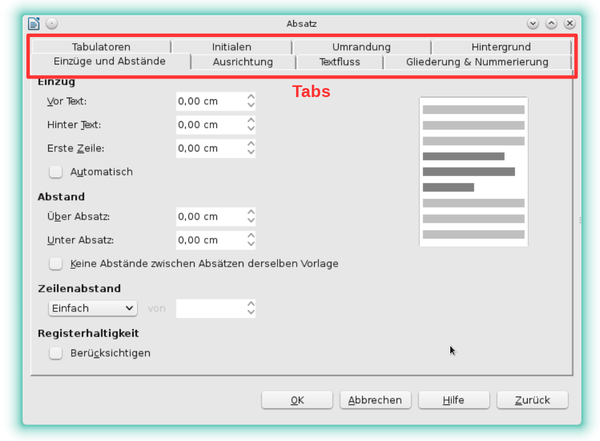
Zeileneinzüge und Zeilenabstände
- Zeileneinzüge: Abstände des Textbereiches zum Seitenrand.
- Zeilenabstände: Abstände zwischen den Zeilen eines Absatzes.
- Abstand vor/nach dem Absatz: Wirkt sich nur auf den Abstand bei der ersten bzw. letzten Zeile eines Absatzes aus. Bei einem einzeiligen Absatz ist das natürlich derselbe!
Im folgenden Bild wird die Bedeutung dieser Begriffe noch genauer verdeutlicht und der Zusammenhang zum Dialog gezeigt.



